Photoshop怎么设计彩色的侧脸线条封面图?
策一_ceyi 人气:0看到很多歌曲的专辑封面都设计的很漂亮,自己也想设计一个侧脸线条的封面图,该怎么设计呢?下面我们就来看看详细的教程。
1、找一堆乱线条
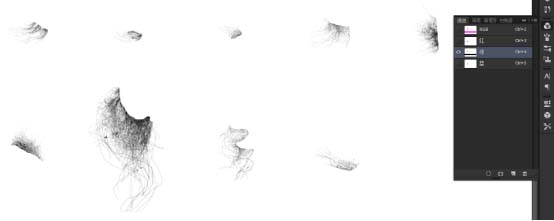
2、进通道挑一个对比明显的通道,将线条抠图出来。
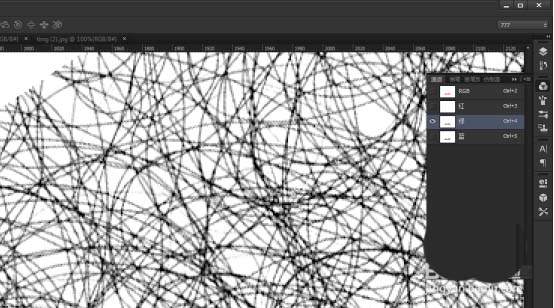
3、将各式各样的线用蒙版和变形工具进行各式各样的组合。最后得到一张整体线团图
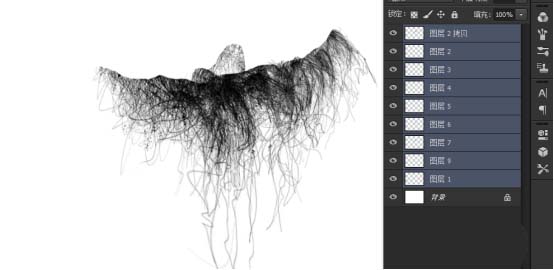
4、找两张图,P个背景

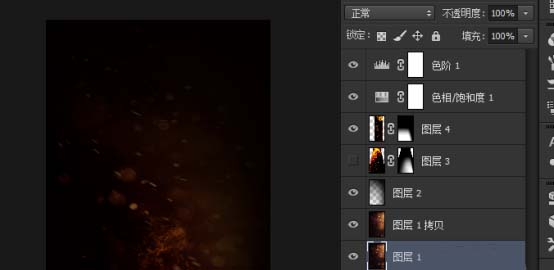
5、将线条拖入,每层填充不同的颜色。因为我想做一个火焰的主题,所以这里填充的是红色、橙色、玫红色、黄色。
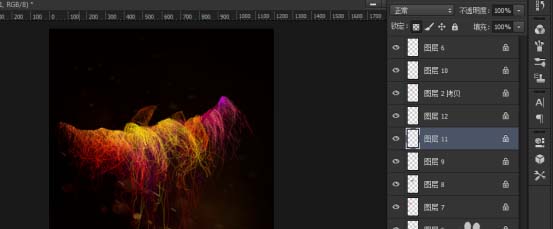
6、找张侧脸抠出来。以侧脸为选区,删除线团多余的部分。将侧脸图层模式改为正片叠底,修改对比度直到看着舒适。


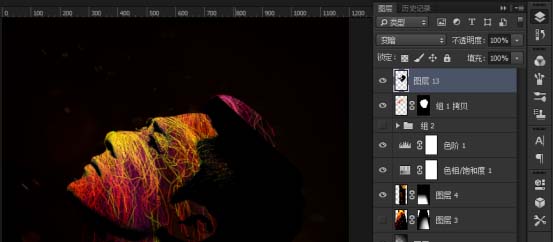
7、侧脸图层加蒙版,擦掉多余部分,使脸与线完美融合。再细化一下背景图,完工。

以上就是侧脸线条封面图的设计方法,希望大家喜欢,请继续关注软件云。
加载全部内容